一个杂牌笔记本电脑想重装系统?老笔记本装系统教程【详细教程】
发布时间:2024-11-13 14:21:35
一个杂牌笔记本电脑想重装系统?
对许多用户而言,重装系统通常是修复和优化电脑性能的有效手段之一,特别是对于一些老旧或杂牌的笔记本电脑。杂牌笔记本在设计和性能方面可能无法与品牌机媲美,但合理的系统重装可以为它注入新的活力,改善其运行速度和稳定性。重装系统不仅能清理陈旧的文件垃圾和无用的程序,还可以消除潜在的恶意软件和病毒,提升系统的安全性。下面,我们就一起来了解下老笔记本装系统教程!

一、u盘重装所需工具
系统版本:win7企业版
装机工具:电脑店u盘启动盘制作工具(点击即可下载)
二、u盘重装前期准备
1、备份重要数据:在重新安装操作系统之前,务必备份你的重要文件和数据。这可以包括文档、照片、音乐、视频等。你可以将它们复制到外部硬盘、云存储或另一个计算机上。
2、关闭安全软件:在进行系统重装时,有时安全软件(如防病毒程序)可能会干扰安装过程。你可以考虑在安装过程中将其禁用。
3、下载操作系统镜像:如果你还没有操作系统的安装文件,需要从MSDN网站下载操作系统的安装镜像文件。如何下载呢?
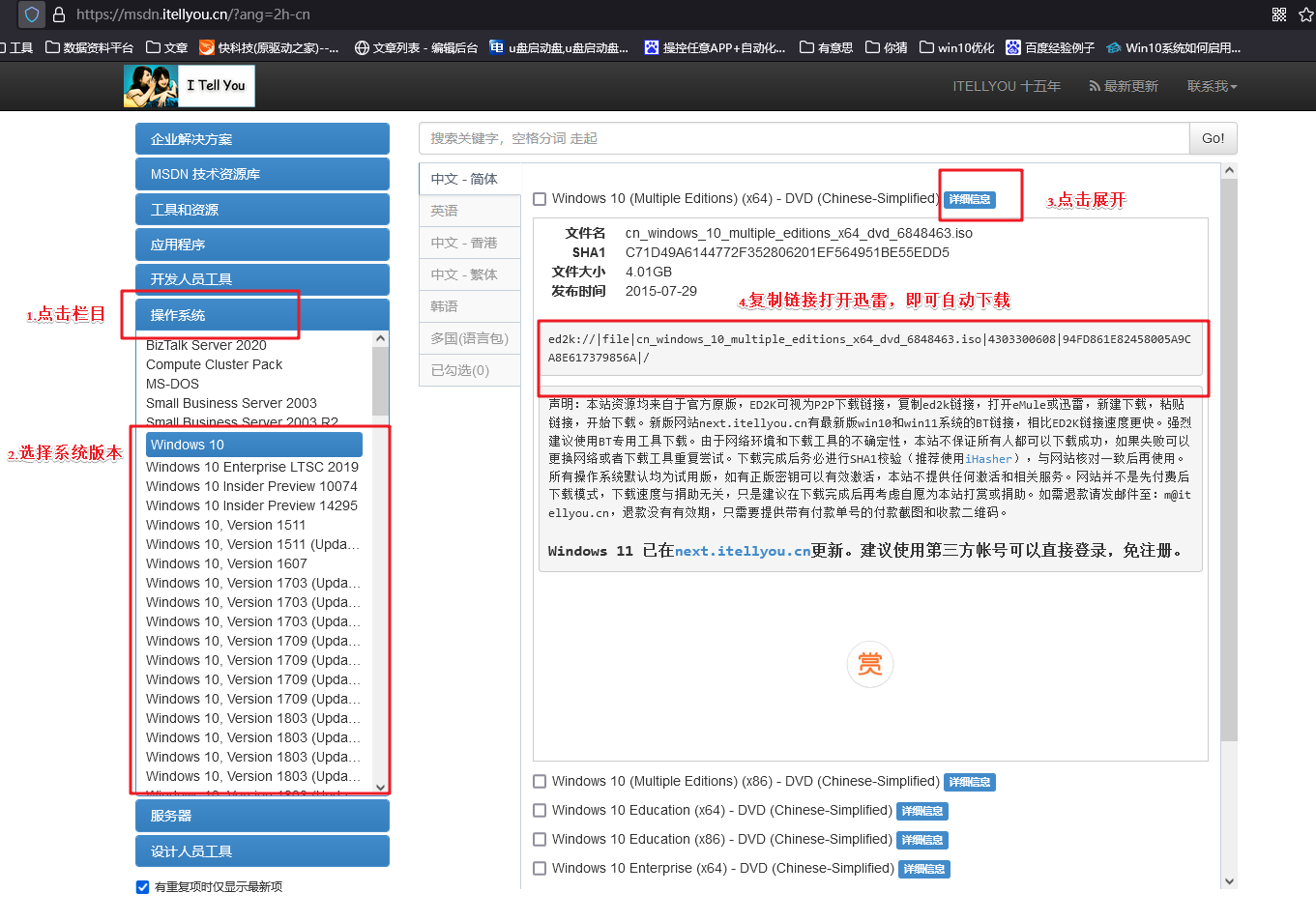
打开浏览器搜索【MSDN】,点击进入网站,依次点击【操作系统】-【windows 10任一版本】-【详细信息】,复制下载链接,打开迅雷即可自动下载。
三、u盘重装详细步骤
1、制作u盘启动盘
a.进入首页,切换到【下载中心】,点击【立即下载】,下载电脑店的制作工具。注意事项:下载前关闭电脑的防火墙及第三方杀毒软件,避免误删工具的组件!
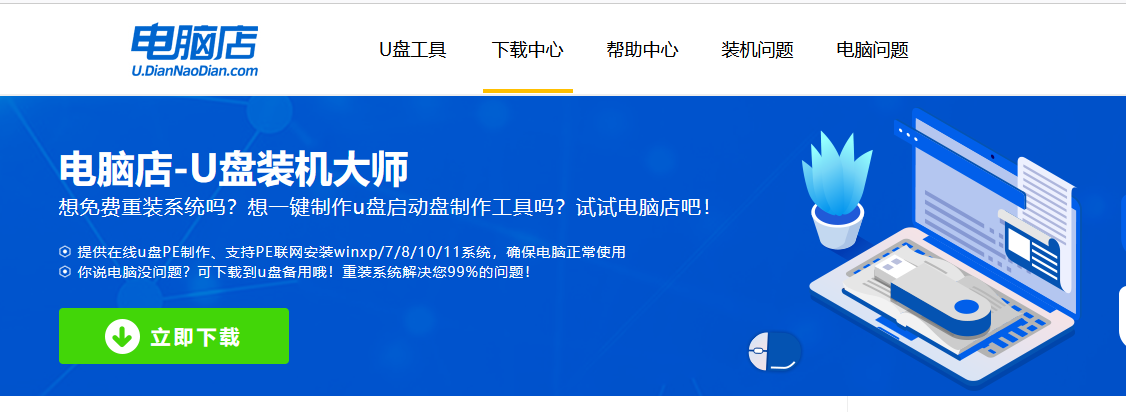
b.下载完成,解压并打开即可开始制作。
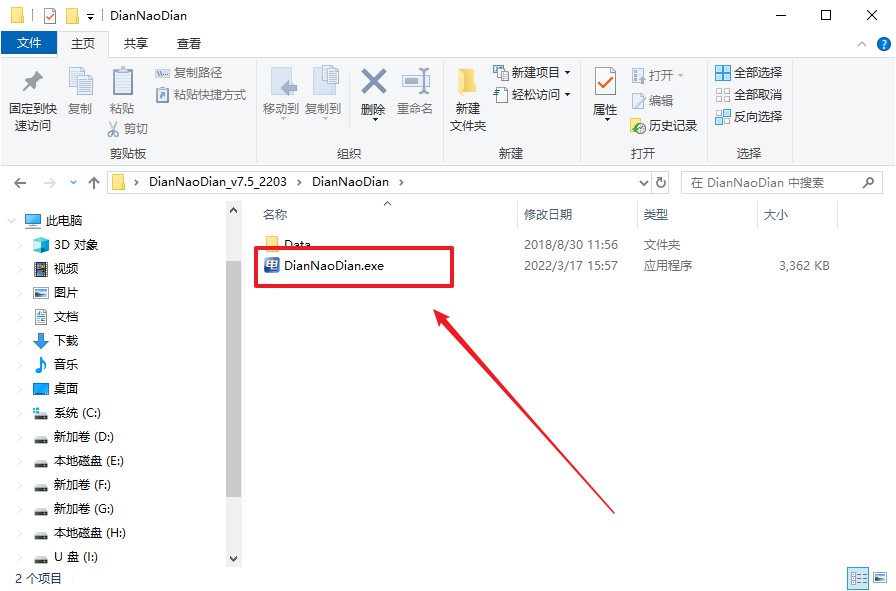
c.插入u盘,打开软件。可默认界面的选项,直接点击【全新制作】。
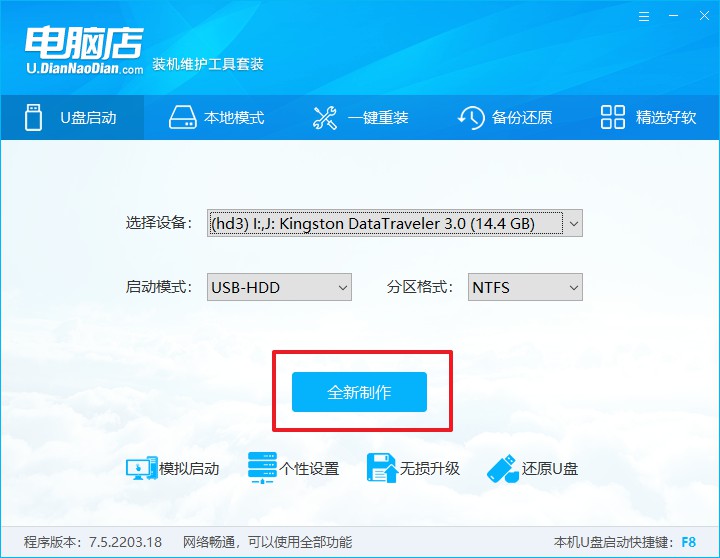
d.弹出格式化提示,点击【确定】开始制作,等待完成即可。
2、设置u盘启动
a.打开电脑店官网首页选择电脑类型和品牌,查询u盘启动快捷键。
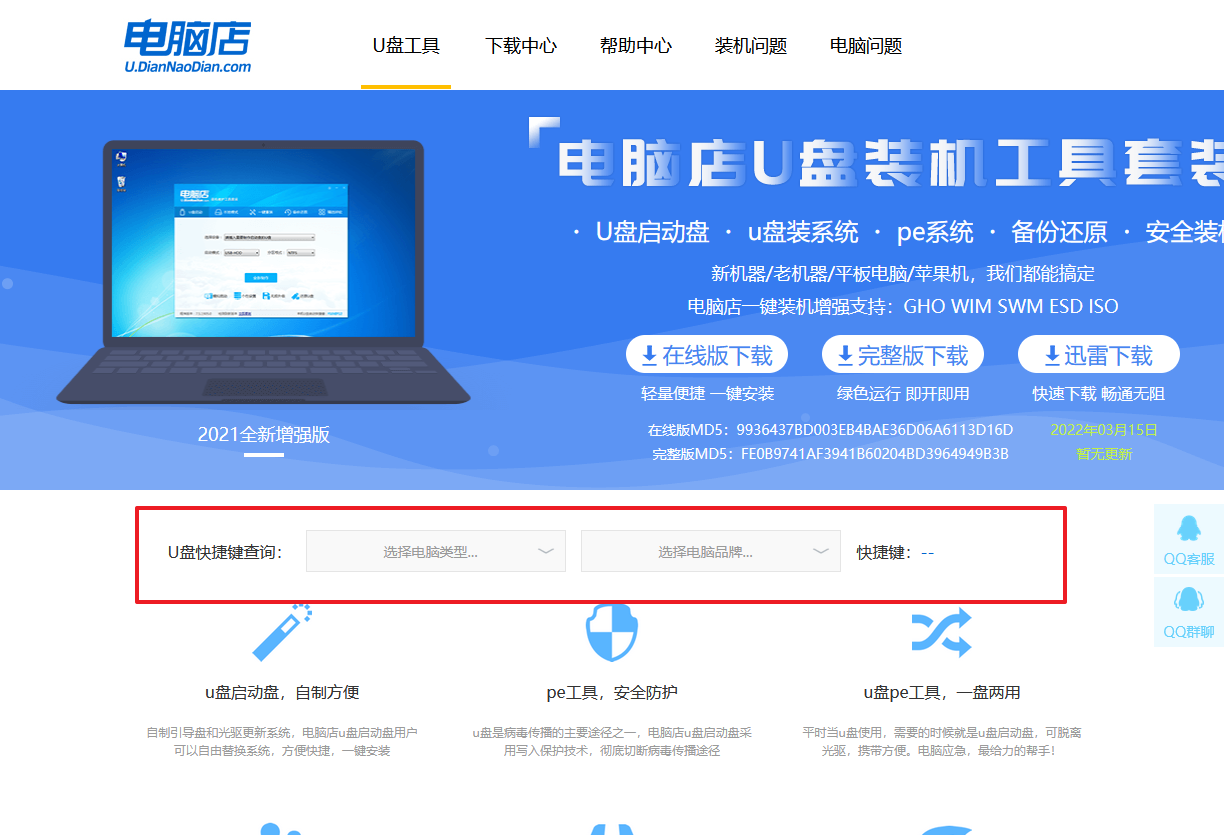
b.将制作好的u盘启动盘插入电脑USB接口,开机或重启,出现画面后按下u盘启动快捷键。
c.弹出快速启动选项的窗口,我们选择u盘进入即可。
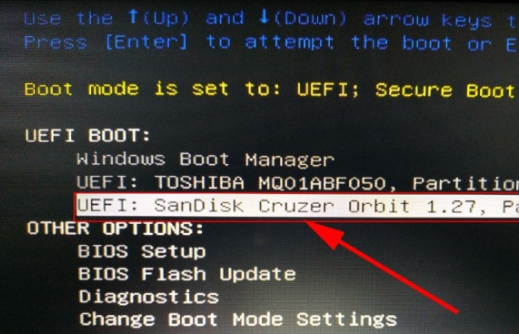
d.回车后就可以进入电脑店winpe主菜单了。
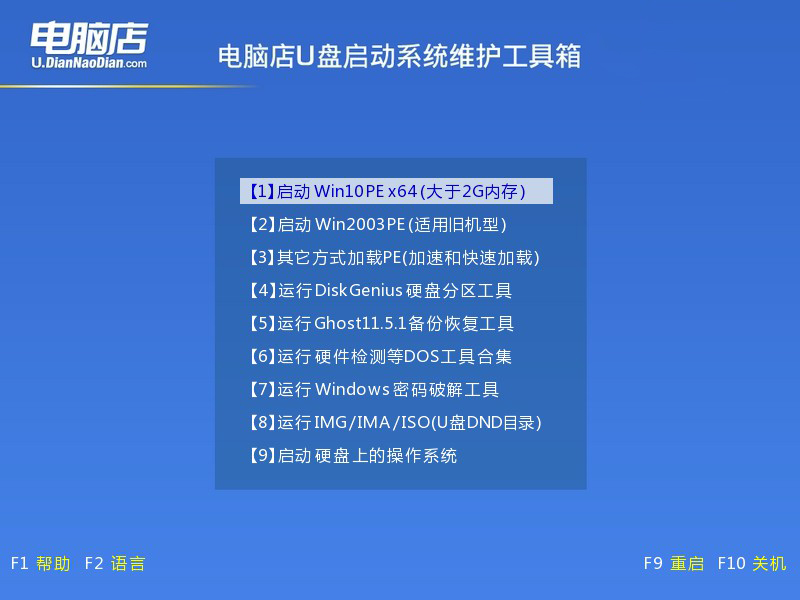
3、u盘装系统
a.如安装win7系统,进入winpe桌面后,打开【电脑店一键装机】。
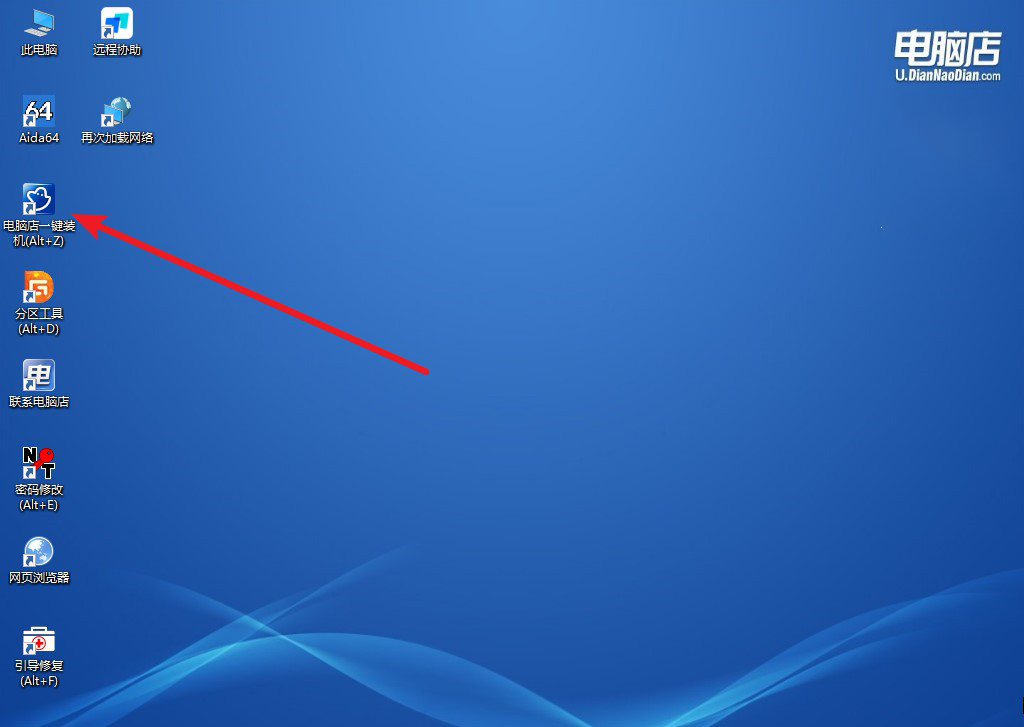
b.如下图所示,选择镜像和系统分区,点击【执行】即可开始安装。
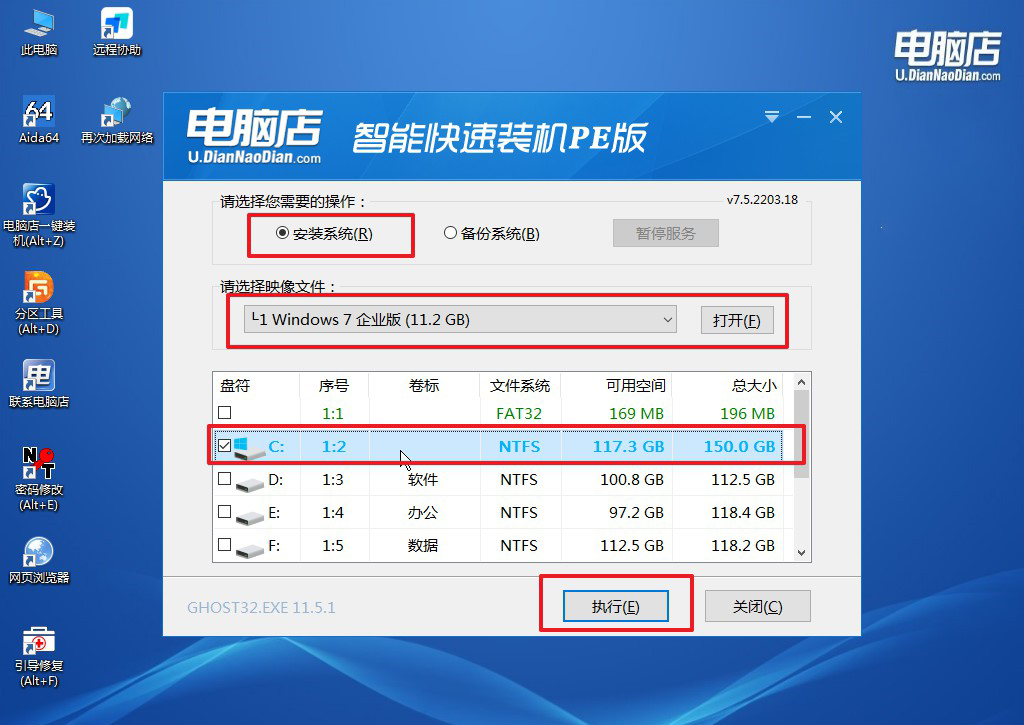
c.跟着提示操作,最后勾选【完成后重启】,等待安装重启。
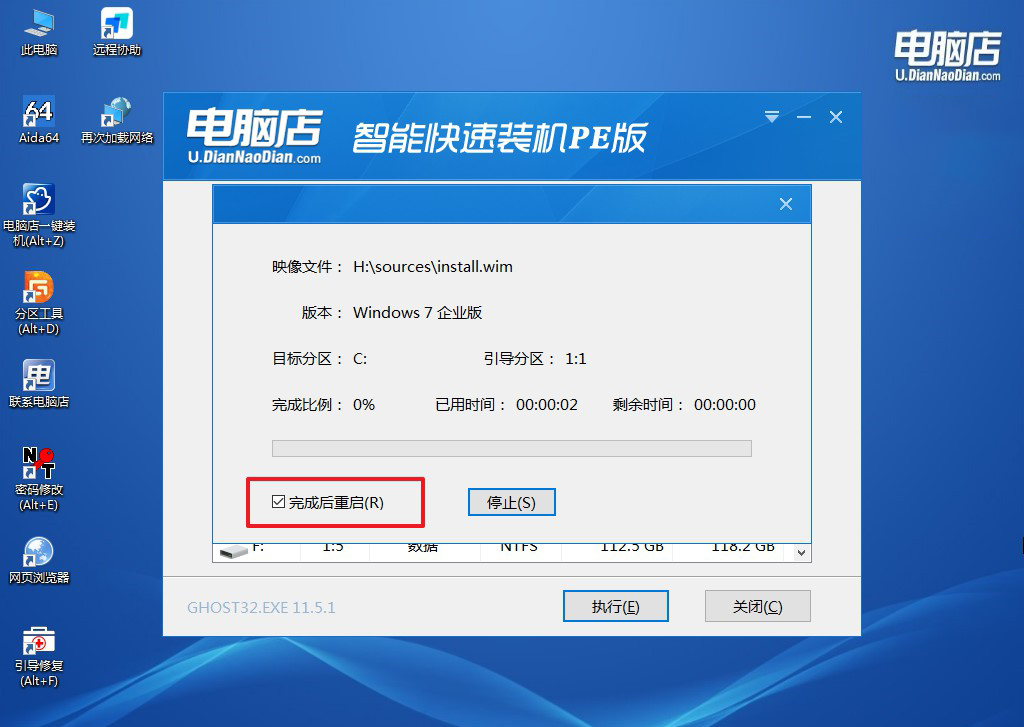
4、安装完成后即可进入win7系统!
四、重装后常遇到的问题
重装系统后,系统不读U盘?
检查U盘接口和设备:首先,确保U盘插入的是电脑的正常USB接口,尽量使用后置的USB 2.0接口,因为某些主板在启动时可能对前置USB接口兼容性较差。换一个USB接口或尝试在其他电脑上检测U盘是否正常工作。
调整BIOS设置:进入BIOS设置(开机时按F2、Del或Esc等键),确认U盘启动选项已被启用,并且U盘被设置为首选启动设备。检查“Boot Order”或“Boot Priority”选项,确保U盘排在硬盘前面。另外,检查是否开启了“Secure Boot”选项,尝试关闭它,这可能会影响U盘启动。
检查U盘格式和文件系统:确保U盘已经正确制作成启动盘,且文件系统格式为FAT32或NTFS。某些情况下,U盘的格式或分区可能不适合启动,重新制作启动盘或格式化U盘可能会解决问题。
尝试其他启动方式:如果U盘在BIOS中无法识别,尝试使用其他启动方法,比如更换U盘,或者使用不同的启动制作工具(如Ventoy、Rufus等)重新制作启动盘。
更新BIOS版本:如果以上方法均无效,可能是主板的BIOS版本较旧,无法正确识别新的U盘。可以尝试更新主板的BIOS版本,但此方法较为复杂,需谨慎操作。
通过以上的老笔记本装系统教程,给杂牌笔记本重装系统能够带来多方面的改进,尤其是在性能优化、安全性提升和个性化设置上。虽然杂牌机型的硬件配置可能较为普通,但通过重装系统,用户可以排除掉不必要的程序负担,重新分配系统资源,让电脑在有限条件下发挥最佳性能。

